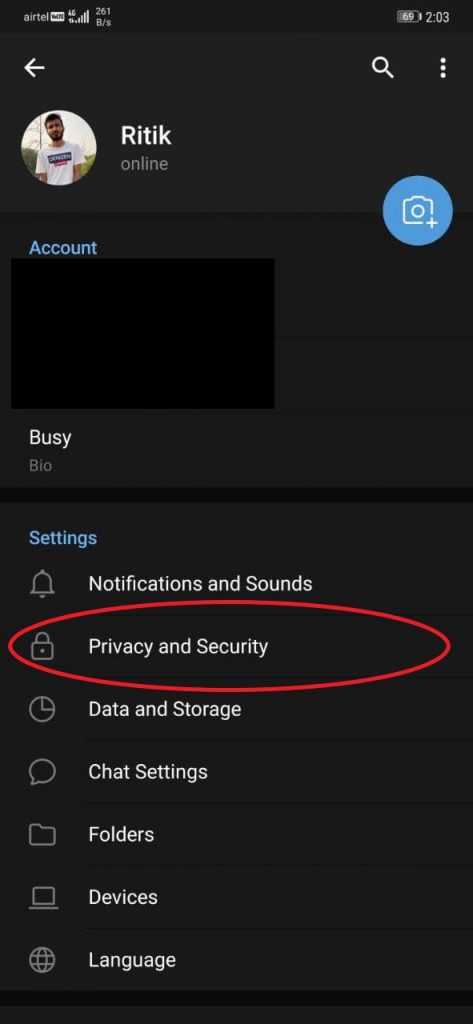스크린 샷은 인터넷을 검색하거나 친구와 채팅하는 동안 스마트 폰 화면에 보이는 모든 것을 저장하는 가장 좋은 방법입니다. 우리는 모두 휴대폰에서 스크린 샷을 찍는 방법을 알고 있지만전화말처럼 쉽지는 않습니다. 일부 Android 휴대 전화는 두 개의 버튼을 눌러 스크린 샷을 찍는 빠르고 인기있는 방법을 지원하지 않습니다. 그렇기 때문에 Android 휴대 전화에서 스크린 샷을 찍는 가장 좋은 방법을 공유하고 있습니다.
또한 읽기 | Android 11의 최근 앱 메뉴에서 스크린 샷 찍기
모든 Android에서 스크린 샷을 찍는 방법
목차
1. 표준 방법 (볼륨 낮추기 + 전원)
거의 모든 새로운 Android 스마트 폰에서는 볼륨 낮추기와 전원 버튼을 동시에 눌러 스크린 샷을 찍을 수 있습니다. 화면을 잡으려면이 버튼을 동시에 누르고 카메라 셔터 소리가 들리면 손을 뗍니다. 스크린 샷이 캡처되어 휴대 전화 갤러리에 표시됩니다.

또한 Android Pie에서 Google은 스크린 샷을 찍기 위해 전원 메뉴에 바로 가기를 추가했습니다. 전원 버튼을 누르고 스크린 샷 옵션을 탭하기 만하면됩니다.
2. 제조업체 단축키
표준 방법을 지원하는 것 외에도 일부 Android 휴대 전화에는 스크린 샷을 찍을 수있는 기능이 내장되어 있습니다. 예를 들어 구형 삼성 스마트 폰에서는 전원 및 홈 버튼을 눌러 스크린 샷을 찍을 수 있습니다. 또한 갤럭시 노트 시리즈의 S 펜을 사용하여 스크린 샷을 찍을 수 있습니다.

Xiaomi의 MIUI 및 기타 사용자 지정 스킨도 빠른 설정 패널에서 바로 스크린 샷을 찍을 수있는 빠른 액세스를 제공합니다. 빠른 설정 패널을 아래로 내리고 스크린 샷 버튼을 찾아서 탭하면됩니다.
3. 타사 앱
많은 번거 로움없이 똑같이 할 수있는 많은 타사 앱이 있습니다. 이러한 앱의 장점은 스크린 샷을 찍는 기본 기능과 함께 대부분의 휴대 전화에서 사용할 수없는 몇 가지 추가 기능도 제공한다는 것입니다.
몇 가지 훌륭한 기능이있는 Screenshot Easy 앱을 확인할 수 있습니다. 예를 들어, 앱을 사용하면 화면 오버레이 버튼을 사용하거나 알림 표시 줄을 사용하거나 기기를 흔들어 스크린 샷을 찍을 수 있습니다.



또한 스크린 샷 촬영이 끝나면 훌륭한 편집 옵션도 있습니다. 예를 들어 스크린 샷을 자르고, 다른 파일 형식으로 변환하고, 색상을 변경하고, 타임 스탬프를 포함 할 수 있습니다.
스크린 샷 촬영 앱의 다른 좋은 예는 다음과 같습니다. 스크린 샷 터치 과 슈퍼 스크린 샷 .
4.“Ok, Google! 스크린 샷 찍기”

다음으로 Google 어시스턴트 기능이 포함 된 Android 기기를 사용하는 경우입니다. 따라서 어시스턴트는 음성만으로 스크린 샷을 찍을 수도 있습니다. “Ok, Google! 스크린 샷 찍기”.
5. 제스처 사용

삼성 갤럭시 와이파이 통화가 작동하지 않습니다
요즘 대부분의 스마트 폰은 제스처도 지원합니다. 예를 들어 OnePlus 및 최신 Motorola 스마트 폰은 세 손가락으로 아래로 스 와이프하는 동작으로 스크린 샷을 찍을 수 있습니다. 대부분의 휴대폰에서 설정> 시스템> 제스처로 이동하여 활성화 할 수 있습니다.
보너스 팁
위에서 언급 한 방법을 지원하지 않는 이전 Android 휴대 전화를 계속 사용중인 경우 휴대 전화를 루팅해야합니다. 하지만 그 과정을 거치고 싶지 않다면 가장 좋은 방법은 안드로이드 SDK 공식 웹 사이트에서 다운로드 할 수 있습니다.



그러나 해당 앱을 설치하고 설정하는 것도 매우 번거 롭습니다. 그래서 당신은 확인할 수 있습니다 루트 스크린 샷 없음 앱. 이 앱은 더 간단한 사용자 인터페이스를 가지고 있으며 거의 모든 안드로이드 폰에서 작동합니다.
이는 모든 Android 휴대 전화에서 스크린 샷을 찍는 가장 좋은 방법 중 일부였습니다. 아래 의견에 귀하의 휴대 전화에서 가장 잘 작동하는 방법을 알려주십시오.
더 많은 팁과 요령을 보려면 사용할 가젯을 계속 지켜봐주십시오!
Facebook 댓글